【作業時間を短縮し、仕事を効率化するパソコン活用】
次図のように連続したセル番地を表示するには、いくつか方法があります。

今回は数式を使う方法です。
まずセル番地を次のように、アルファベット・数字・コンマに分けて、作業用のセルに入力します。
方法を考えるために、3行分作成しました(見やすいように中央寄せにしています)。

これを見ると、アルファベットとコンマは全く同じで、数字の部分が1ずつ増えることが分かります。
ということは、アルファベットとコンマはそのままコピーして、数字の部分は連番を作成すればいいのです。
整理するとA1セルからA255セルには全て「A」を入力
B1セルからB255セルには、1~255の連番を入力
C1セルからC254セルには、コンマを入力
(最後のコンマは不要なのでC255セルには入力しない)
次は分けて表示したアルファベットと数字とコンマをまとめます。
D1セルに次のどちらかを入力します。
=A1&B1&C1
=CONCATENATE(A1,B1,C1)
どちらを入力しても結果は同じです。
このセルをD2セルからD255セルにコピーします。
列は違っていますが、最初の図と同じデータが完成です。
列も同じにしたい場合は、この状態から列を移動しても良いですし、作業用のセルを他の場所にして、今のD列の数式をA列に作成してもかまいません。
次回は連番の作成方法です。
「レイアウトワープロ はりの助」公式ホームページ
<前へ> <次へ>










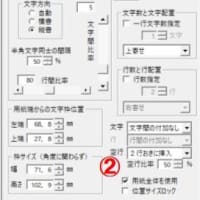


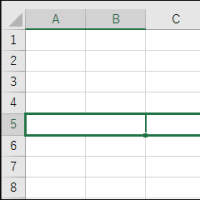
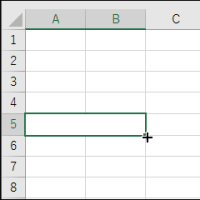
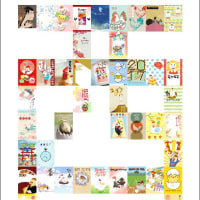









※コメント投稿者のブログIDはブログ作成者のみに通知されます